¿Tu Roku TV no reproduce videos? Aquí tienes las razones y soluciones
Imagina que estás sentado después de un largo día, listo para ver tu programa o película favorita en tu Roku TV, pero de repente... no hay video. Quizás el sonido funciona, pero la pantalla permanece negra. O quizás ves una pantalla de carga que nunca desaparece. Suena frustrante, ¿verdad? Si alguna vez te has preguntado "¿Por qué mi Roku TV no reproduce videos?", no estás solo. Muchos usuarios experimentan este problema, y puede ocurrir en cualquier modelo de Roku TV, independientemente de la marca, incluyendo TCL Roku TV, Hisense Roku TV y otras marcas.
¡Pero no te preocupes! La buena noticia es que, en la mayoría de los casos, puedes solucionarlo. En esta guía, te explicaremos las razones más comunes por las que tu Roku TV no reproduce videos y cómo solucionarlos rápidamente.

- LISTA DE GUÍAS
- 1. ¿Por qué mi televisor Roku no reproduce videos?
- 2. 6 maneras de solucionar el problema de que Roku TV no reproduce videos
- 3. Extensión: Cómo reparar un video dañado que no se puede reproducir en Roku TV
- 4. Preguntas frecuentes
1. ¿Por qué mi televisor Roku no reproduce videos?
Si tu Roku TV no reproduce videos, podría haber varias razones. Algunas de las más comunes son:
1.1. Problemas de red
Una de las causas más frecuentes de que no se reproduzcan videos es una conexión Wi-Fi débil o intermitente. Los televisores Roku dependen de una conexión a internet para transmitir contenido, por lo que una conexión lenta o con interrupciones puede afectar la reproducción de videos.
1.2. Software obsoleto
Roku publica actualizaciones regularmente para mejorar el rendimiento, corregir errores y optimizar las funciones. Si tu software no está actualizado, puede causar problemas como que los videos no se carguen o reproduzcan correctamente.
1.3. Fallos de la aplicación
A veces, el problema es específico de una aplicación de streaming en particular, como Netflix, YouTube o Hulu. Si la aplicación falla o presenta un error, puede impedir la reproducción de los videos.
1.4. Problemas de conexión HDMI o por cable
Si usas un dispositivo externo para transmitir contenido a tu Roku TV (como una consola de videojuegos, un reproductor de DVD o un reproductor de Blu-ray), el problema podría estar en el cable o puerto HDMI. Un cable dañado o una mala conexión pueden causar problemas de video.
1.5. Mal funcionamiento del dispositivo Roku
Los dispositivos Roku pueden presentar problemas ocasionalmente. Si tu Roku Stick o el software del televisor integrado no funcionan correctamente, los videos podrían no reproducirse o cargarse correctamente.
1.6. Archivos de vídeo dañados
En algunos casos, el archivo de video puede estar dañado o ser incompatible con el Roku TV, lo que impide su reproducción. Si el video está dañado, necesitará una herramienta para... reparar el archivo de vídeo dañado.
2. 6 maneras de solucionar el problema de que Roku TV no reproduce videos
Si tu Roku TV no reproduce videos, no te preocupes. Hay varias cosas que puedes intentar para que vuelva a funcionar:
2.1. Comprueba tu conexión Wi-Fi
Comience por verificar su conexión Wi-Fi. Una conexión deficiente puede causar buffering o impedir la reproducción de videos. Asegúrese de que su Roku TV esté conectado a la red correcta y que la señal sea fuerte. También puede intentar reiniciar el router para mejorar la conexión.
Esta parece ser una solución universal para solucionar Errores de reproducción de TV, como los que se encuentran con YouTube TV, Roku TV, Apple TV, etc.
2.2. Actualizar el software de Roku
El software desactualizado puede causar diversos problemas. Para buscar actualizaciones en tu Roku TV:
1. Presione el botón Inicio en su control remoto.
2.Ir a Ajustes > Sistema > Actualización del sistema.
3.Seleccionar Compruébalo ahora para buscar la última actualización de software.
4. Si hay una actualización disponible, siga las instrucciones en pantalla para instalarla.
2.3. Reinicia tu Roku TV
A veces, basta con reiniciar para solucionar pequeños fallos. Puedes reiniciar tu Roku TV de la siguiente manera:
1.Presione el botón Inicio en el control remoto.
2. Vaya a Configuración > Sistema > Energía > Reinicio del sistema.
Alternativamente, desenchufar el televisor durante unos minutos y volver a enchufarlo también puede ayudar.
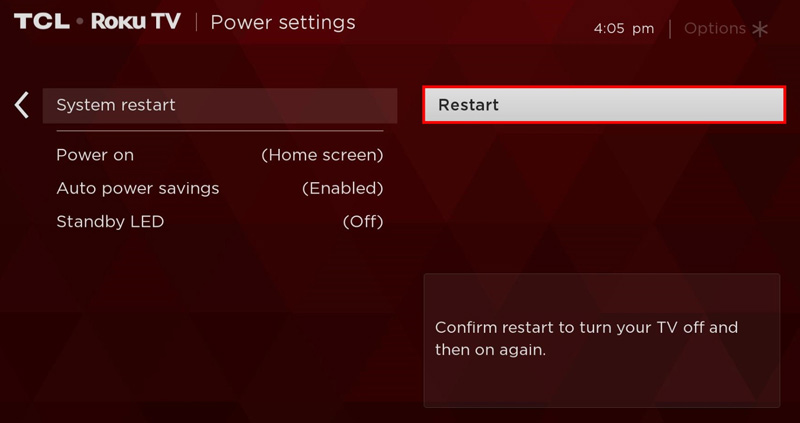
2.4. Verificar la configuración de la aplicación de streaming
Si el problema se limita a una aplicación específica, intenta desinstalarla y reinstalarla. Aquí te explicamos cómo:
1. Navegue hasta la aplicación en la pantalla de inicio de Roku.
2. Presione el botón ** en su control remoto.
3. Seleccione Eliminar canal.
4. Vaya a Roku Channel Store y reinstale la aplicación.
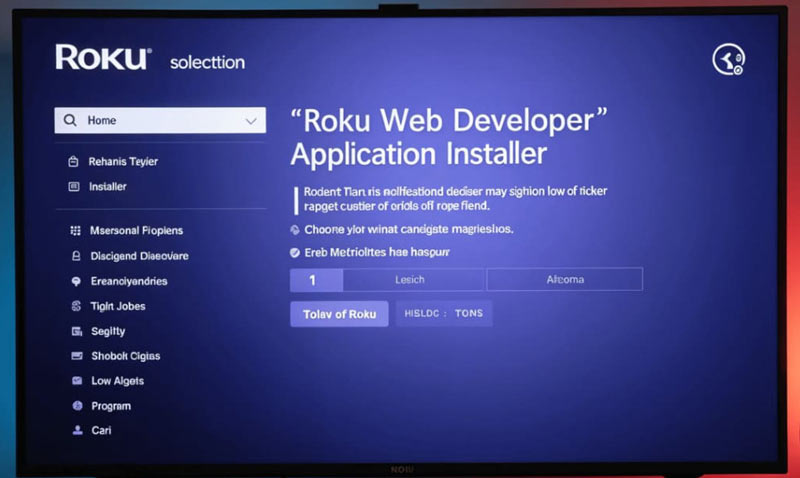
2.5. Inspeccione las conexiones HDMI o de cable
Si usas un dispositivo externo para transmitir, verifica que el cable HDMI esté bien conectado tanto a tu Roku TV como al dispositivo. Si es posible, prueba con otro puerto HDMI o un cable HDMI nuevo para descartar cualquier problema.
2.6. Realizar un restablecimiento de fábrica
Si nada funciona, un restablecimiento de fábrica puede ayudar a resolver problemas graves de software. Ten en cuenta que esto borrará toda tu configuración y las aplicaciones instaladas.
1. Presione el botón Inicio en su control remoto.
2.Vaya a Configuración > Sistema > Configuración avanzada del sistema > Restablecimiento de fábrica.
3. Siga las instrucciones en pantalla para restablecer su Roku TV.
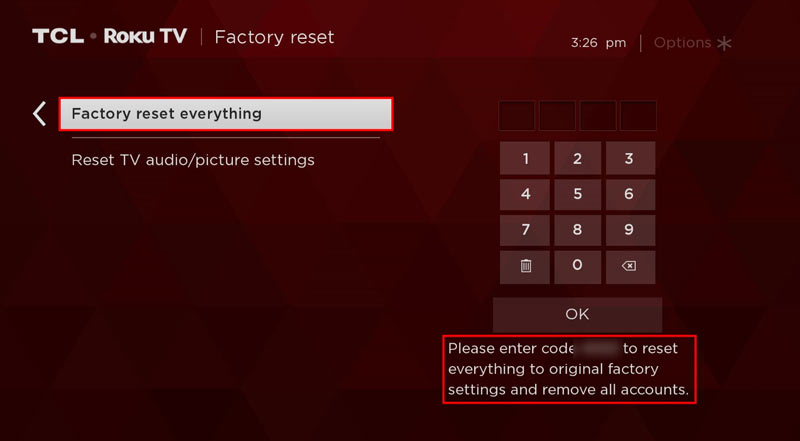
3. Extensión: Cómo reparar un video dañado que no se puede reproducir en Roku TV
Si su televisor Roku no puede reproducir un video porque el archivo está dañado, es posible que necesite una herramienta para repararlo. Reparación de video ArkThinker Es una solución fantástica para reparar archivos de video dañados o corruptos. Esta herramienta puede reparar una amplia gama de formatos de video, incluyendo MP4, MOV y AVI, y es muy fácil de usar.
Características de reparación de video ArkThinker:
• Repara videos dañados causados por sectores defectuosos, errores de transferencia u otros problemas.
• Admite una variedad de formatos como MP4, MOV, AVI y más.
• Interfaz de usuario sencilla e intuitiva.
• Reparar vídeos sin afectar la calidad original.
Cómo utilizar ArkThinker Video Repair:
Comience descargando e instalando ArkThinker Video Repair en su computadora.
Abra el programa y haga clic en el botón "Añadir vídeo" para cargar el archivo dañado. También deberá cargar un vídeo de muestra de la misma fuente que el archivo dañado.

Después de eso, haga clic en el Reparar botón y el software escaneará automáticamente e intentará reparar el video dañado.

Una vez reparado, previsualice el video para asegurarse de que se reproduzca correctamente. Si está satisfecho, guarde el video reparado en su ubicación preferida. Luego, puede reproducirlo en su Roku TV para comprobar si funciona correctamente.

He usado ArkThinker Video Repair varias veces cuando mis videos no se reproducían en mi Roku TV, y funcionó de maravilla. El proceso de reparación es súper sencillo y solo tomó unos minutos. Lo mejor es que los videos reparados conservaron su calidad original, lo cual es una gran ventaja.
4. Preguntas frecuentes
¿Por qué mi televisor TCL Roku no reproduce videos?
Si su televisor TCL Roku no reproduce videos, verifique si hay problemas de red, actualice el software o intente reiniciar el televisor. Si el problema persiste, revise las conexiones HDMI o restablezca el televisor a la configuración de fábrica.
Mi televisor Hisense Roku no reproduce videos. ¿Qué debo hacer?
Los pasos para solucionar problemas con un televisor Hisense Roku son similares a los de otros televisores Roku. Intenta actualizar el software, reiniciar el televisor o comprobar si hay problemas con la conexión wifi.
¿Cómo reparo archivos de video dañados en Roku?
Puedes usar ArkThinkerVideo Repair para reparar archivos de video dañados que no se reproducen en tu Roku TV. Es una herramienta fácil de usar que repara la mayoría de los formatos de video.
Conclusión
Si te has preguntado por qué mi Roku TV no reproduce videos, no te preocupes. Hay varias razones posibles para el problema, y la mayoría son solucionables. Ya sea un problema de red, software desactualizado o un fallo de la aplicación, seguir estos pasos debería ayudarte a que tus videos vuelvan a reproducirse. Y si tienes un archivo de video dañado, ArkThinker Video Repair es una excelente herramienta para solucionar el problema y volver a disfrutar del streaming en un abrir y cerrar de ojos.
¿Qué opinas de esta publicación? Haga clic para calificar esta publicación.
Excelente
Clasificación: 4.8 / 5 (basado en 368 votos)
Encuentre más soluciones
¿Por qué YouTube no muestra miniaturas? 10 soluciones fáciles Por qué y cómo solucionar que YouTube no reproduzca vídeos en Firefox 4 soluciones sencillas para solucionar el problema de reproducción automática de YouTube Cómo solucionar errores de reproducción en YouTube TV: una guía completa Por qué no funcionan los cortos de YouTube: Guía de solución de problemas y soluciones Cómo reparar fácilmente archivos de vídeo M2TS dañadosArtículos relativos
- Editar video
- Cómo alargar un vídeo corto con 3 métodos diferentes
- Reproduzca un video en iPhone, iPad, teléfono Android y computadora
- Software gratuito de edición de vídeo: las 7 mejores aplicaciones gratuitas de edición de vídeo
- 3 aplicaciones de eliminación de marcas de agua de TikTok para eliminar la marca de agua de TikTok
- Filtro de video: cómo agregar y poner un filtro en un video 2024
- Cómo ralentizar un vídeo y hacer un vídeo en cámara lenta 2024
- Divida su archivo de video grande con los 3 mejores recortadores de películas de 2024
- Cómo agregar marcas de agua a videos en diferentes dispositivos 2024
- Los 5 mejores compresores MP4 para reducir el tamaño del archivo de vídeo en 2024
- Guía detallada sobre cómo ralentizar un vídeo en Snapchat 2024


